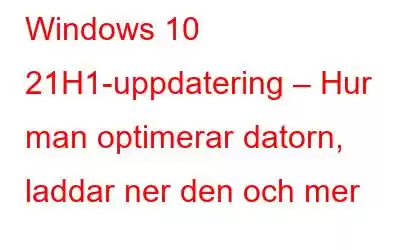Här är vad Windows 10 21H1-uppdatering ger användarna och hur man ställer in datorn för att få uppdateringen. Med ökningen av antalet Windows 10-användare förstår Microsoft betydelsen av att erbjuda funktionsuppdateringar till sina användare. Dessa uppdateringar hjälper människor att hålla sig produktiva och skyddade. Men oundvikligen möter vissa användare problem efter att ha uppdaterat Windows eller under uppgraderingen. Därför är det viktigt att ha några saker i åtanke innan du uppdaterar till den senaste Windows 10 21H1-uppdateringen.
Windows 10 21H1-uppdatering – saker att tänka på innan du uppdaterar
Innan vi börjar med PC-optimeringstips, låt oss veta om de nya funktionerna som Windows 10 21H1 ger användarna. Detta kommer att hjälpa dig att avgöra om du vill ha den elfte Windows-uppdateringen eller inte. Varje år lanserar Microsoft två funktionsuppdateringar – en på våren och den andra på hösten. Tidigare kommer med mer betydande förändringar, förbättringar och funktioner medan den senare är en liten uppdatering. Men den här gången har Microsoft ändrat sitt tillvägagångssätt. Den första är mindre, vilket ger ingenjörer tillräckligt med tid för att arbeta med större lansering.
Vad är nytt i Windows 10 21H1?
Windows 10 Version 21H1 kommer att vara en valfri uppdatering för enheter som kör 2004 och 20H2 versioner. Detta innebär att om du är en sökare måste du ladda ner uppdateringen manuellt. I det här inlägget som du kommer att läsa vidare kommer vi att förklara den nya funktionen i Windows 10 21h1, hur du optimerar PC för Windows 10 21h1 och får Windows 10 21H1-uppdatering på din enhet
Funktioner – Windows 10 21H1
Windows version 21H1 fokuserar på kvalitet, säkerhet och fjärråtkomst. Hur? Här är en lista över ändringar och förbättringar.
- Windows Hello kommer att använda multikamerafunktionen för biometrisk autentisering
- Fördröjningsproblemet vid start av Microsoft Office kommer att åtgärdas i Windows Defender Application Guard (WDAG).
- Better Windows Management Instrumentation (WMI) Group Policy Service (GPSVC) för fjärrarbetsförhållanden.
- Stöd för Microsoft Edge (Chromium) – Windows 10 kioskläge .
- Förbättrad WinHTTP Web Proxy Auto-Discovery Service, förmåga att förbise ogiltigt Web Proxy Auto-Discovery Protocol (WPAD).
- Uppdaterar Open Mobile Alliance (OMA) Device Management (DM) ) synkprotokoll.
- Förbättrade starttider för applikationer med roaminginställningar när User Experience nce Virtualization (UE-V) är aktiverad.
- Oväntad skärmvisning under OOBE fixad
- Stoppfelsfix som inträffar vid start
- Högt minne och CPU-användning fixat när du använder Microsoft Defender for Endpoint
Dessutom finns det andra framträdande ändringar som du kan njuta av efter att ha uppdaterat Windows 10-versionen till 21H1. Men innan dess ska vi lära oss hur man ställer in PC för Windows-uppdatering.
Hur städar man upp en PC för att göra utrymme för Windows 10-uppdatering?
För att installera en uppdatering bör systemet ha minst 10 GB ledigt diskutrymme. Men om du får slut på lagringsutrymme då? Betyder det att du inte kan uppdatera Windows? Eller måste du investera i en extern enhet?
Antagligen inte, för genom att utföra rutinunderhåll kan du rengöra datorn och ta tillbaka tillräckligt med lagringsutrymme. För att lära dig mer om hur du städar upp datorn manuellt, läs vår tidigare artikel.
Men om du letar efter ett automatiskt sätt, prova att använda Advanced PC Cleanup – ett professionellt PC-optimerings- och finjusteringsverktyg som hjälper till att städa skräpfiler, säker dator, avinstallera oönskade appar utan att lämna rester och så vidare.
Ladda ner Advanced PC Cleanup
Hur man använder Advanced PC Cleanup för att optimera Windows PC
1. Ladda ner och installera Advanced PC Cleanup
Ladda ner Advanced PC Cleanup
2. Starta den pålitliga och pålitliga programvaran PC Cleaner
3. Klicka på Starta skanna nu för att skanna systemet efter oönskade föremål som saktar ner datorn och tar onödigt utrymme.
4. Vänta tills skanningen är klar
5. När du är klar klickar du på Rensa nu för att åtgärda felen.
6. Starta om systemet. Du kommer nu att få en optimerad, ren och finjusterad dator.
Dessutom kommer du att ha ledigt utrymme på hårddisken där du nu kan installera den senaste Windows 10 version 21H1, uppdatering.
När kommer den nya uppdateringen att finnas tillgänglig för nedladdning?
Enligt Microsoft kommer uppdateringen för Windows 10 21H1 att finnas tillgänglig under första halvåret, det vill säga antingen i slutet av april eller i början av maj.
Hur laddar man ner den senaste versionen av Windows 10, version 21H1?
Obs! För att få den senaste versionen 21H1 av Windows 10 måste du bli en del av Windows Insider-programmet. För att registrera dig för Windows Insider pres s Windows + I > Uppdatering och säkerhet > klicka på Windows Insider-program > Kom igång.
Följ instruktionerna på skärmen > länka ditt Microsoft-konto > och välj Beta Channel från alternativen. När du är klar får du möjlighet att ladda ner 21H1-uppdateringen.
Viktigt att komma ihåg:
Om du registrerar dig för Windows Insider-programmet på din primära dator, se till att du ha en säkerhetskopia av alla viktiga data. Detta hjälper till att vara säker om något går fel efter installation av uppdateringen. Om du letar efter ett säkerhetskopieringsverktyg. du kan prova Right Backup – det bästa verktyget för molnsäkerhetskopiering. I allmänhet kan du ladda ner Windows Update genom att följa stegen nedan:
1. Tryck på Windows + I
2. Välj Uppdatera och säkerhet i fönstret för Windows-inställningar
3. Klicka på Windows Update från den vänstra rutan > tryck på Sök efter uppdateringar.
4. Vänta tills Windows söker efter uppdateringar. Om en uppdatering är tillgänglig kommer den att laddas ner och installeras.
På detta sätt kan du få den senaste Windows 10-uppdateringen 21H1.
Vanliga frågor
F1. Kan piratkopierad Windows 10 uppdateras?Nej, du kan inte uppgradera eller installera en piratkopierad kopia av Windows 10
Q2. Vad är den kumulativa uppdateringen för Windows 10 version 1909?För att leverera förbättrad prestanda lanseras företagsfunktioner, kvalitetsförbättringar, Windows 10 version 1909 kumulativa uppdateringar.
Q3. Vilken är den senaste versionen av Windows 10 2021?Den nuvarande versionen av Windows 10, tillgänglig för användare som kör Windows 10, är 20H2. Om du inte har den här uppdateringen kan du ladda ner den via Sök efter uppdateringar.
Läs: 0